WordPress zu installieren geht meist über ein paar Klicks beim Hoster. Und dann kann es eigentlich schon los gehen oder? Ein paar Einstellungen und To Do’s sind wichtig, bevor man beginnt mit der WordPress Website Inhalte zu erstellen oder bevor man sie live schaltet. So geht’s.
Inhaltsverzeichnis:
Welche WordPress Einstellungen sind nach der Installation wichtig?
In WordPress Websites zu erstellen ist in der initialen Installation richtig einfach. Und WordPress macht es dir leicht dein System so zu gestalten, wie du dir das vorstellst. Optisch mit dem passenden Theme, inhaltlich mit einem guten Editor und der Möglichkeit andere Arten von Pagebuildern zu installieren und auch bezüglich Features über eine unzählige Anzahl von Plugin-Erweiterungen. Aber installieren und sofort loslegen und scharf schalten ist keine gute Idee. Es gibt gewisse Basics und To Do’s, die du vorher erledigen musst, bevor du mit deiner neuen Site an den Start gehst.
Permalinks aktivieren
Damit deine Site auch schöne URLs (Adressen) verwendet, müssen Permalinks in einer entsprechenden Struktur aktiviert werden. Warum WordPress bis heute nicht einen Standard für Permalinks aktiviert hat, weiß wohl nur das Entwicklerteam. Aber Newbies vergessen das ganz gerne. Vor allem dann, wenn sie keine Ahnung haben was Permalinks und URLs überhaupt sind. Über sie lässt sich eine Seiten-Adresse besser lesen, Suchmaschinen und Besucher verstehen sie. Kryptische URLs sind gefühlt schon seit Jahrzehnten nicht mehr nötig, ich sehe sie aber trotzdem noch regelmäßig.
Gehe über Einstellungen->Permalinks und aktiviere hier deine gewünschte Permalinkstruktur. Ich empfehle meistens folgende Einstellung:
/%category%/%postname%/

Über Permalinks erstellst du eine schöne URL Struktur, so dass deine Seiten-Adressen gelesen werden können.
Dabei wird sowohl die Kategorie bei Blogbeiträgen, als auch die Eltern-Seiten in der Permalinkstruktur mit berücksichtigt.
Backup in WordPress einrichten
Damit deine schöne Arbeit nicht für die Katz war, wenn du mal ein Problem mit deinem Server hast, solltest du eine regelmäßige Datensicherung einrichten. Dein Hoster macht das in der Regel auch für dich, aber vielleicht entwickelst du ja auch zu Hause oder auf einem privaten Server. Löscht du dann versehentlich Dinge oder du wirst gehackt, kannst du ohne Backup nicht zurückspielen. Auch Updates machen manchmal Probleme und ein Restore hilft die Site schnell wieder in den Stand vor dem Update zurückzuholen.
Über die folgenden beiden Plugins sichere ich meine Websites:
Richte dein Backup so ein, dass du mindestens 2 Wochen zurückspielen kannst. Entweder täglich ein Vollbackup oder aber wöchentlich die Dateien und täglich die Datenbank. Wenn du auf einem eigenen Server sicherst und keine zusätzliche Sicherung beim Hoster besteht (prüfen!), solltest du IMMER ein Vollbackup machen. Solange deine Site noch nicht so groß ist, sollte das auch kein Problem bezüglich Festplattenplatz sein.

Ein Backup ist essentiell, wenn du deine neue Website erstellst. Hier habe ich die Möglichkeit eingestellt 2 Wochen das Backup zurückspielen zu können. Die Daten landen in der Dropbox.
Ohne externen Hoster-Backup solltest du deine Sicherung extern speichern und nicht auf dem Server selber. Die lokalen Backups nutzt du, wenn du schnell mal was zurückspielen musst. Das Hoster Backup hast du in der Hinterhand, wenn der Worst Case auftritt. Das ist mir aber in den letzten 10 Jahren nicht passiert. Die Hoster sind sehr zuverlässig, weil sie virtualisieren und mehrfach abgesichert sind.
Securitymaßnahmen erstellen
Aufgrund der starken Verbreitung von WordPress als System für Websites, ist es leider auch immer unter Hackerbeschuss. Das passiert meist automatisiert über Bot-Systeme, die nach Websites mit Schwachstellen im Netz suchen. Bei WordPress werden sie häufig fündig, weil Leute ihre Websites nicht aktualisieren und/oder keine Sicherheitsmaßnahmen durchgeführt haben.
Natürlich haben sie das nicht, weil die allermeisten gar nicht von der Notwendigkeit wissen. Niemand informiert sie darüber: Weder der Hoster, noch WordPress. Es müssen bestimmte Security Direktiven eingerichtet werden, eine Firewall sollte das System abschirmen und HTTP Header Befehle sollten auch die Kommunikation zwischen Browser und Server sichern. Wenn du nicht weißt, wie du deine Site securitytechnisch absichern kannst, solltest du dafür einen Fachmann anheuern.
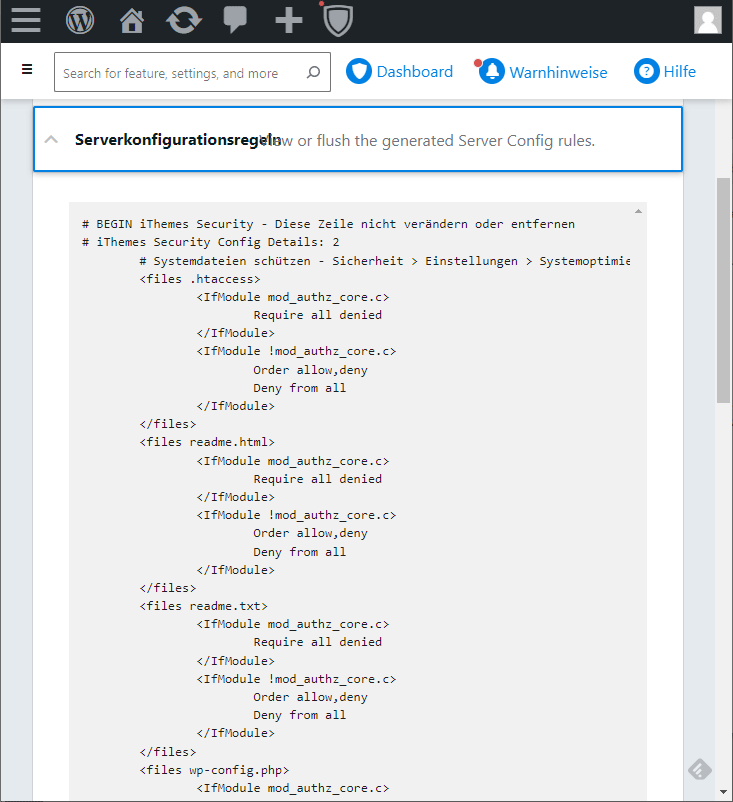
Über Firewall und Direktiven lassen sich WP Websites absichern
Theme aktivieren und konfigurieren
Damit deine Website schick aussieht, solltest du dich bei den vielen tollen Themes auf dem Markt bedienen. Themes liefern dir die Basis-Optik für deine Website. Mittlerweile kannst du mit ihnen nicht nur fertige Designs importieren, so dass deine Site sofort genial optisch daherkommt. Du kannst mit ihnen sogar vom Header bis zum Footer alles selber gestalten und individuell für dich einrichten. Nicht bei allen, aber bei vielen Themes geht das heutzutage. In Zeiten von Baukastensystemen hat auch WordPress diesen Schritt vollzogen ihre Kunden so bequem wie möglich zu einer attraktiven Website zu verhelfen. Hier findest du eine Übersicht über Themes, die ich gerne einsetze bei meinen Sites und auch bei meinen Kunden.

Wie bei diesem Theme lassen sich heutzutage visuell Inhalte und Website-Optiken bauen. Und das Ganze ohne Programmierkenntnisse.
Menü anlegen
Das Standardmenü von WordPress ist so eingestellt, dass neue Seiten einfach dem Menü hinzugefügt werden. Das macht es unübersichtlich und manchmal willst du ja auch komplexere Menüs bauen. Mit Dropdown-Menü oder vielleicht sogar Mega-Menüs. Du musst deiner Site also ein Menü selbst vorgeben und dann dieses an der gewünschten Stelle aktivieren. Das geht unter Einstellungen->Menüs: Einfach Name angeben und die Position (mögliche Positionen werden vom Theme vorgegeben) anklicken. Speichern und dann anschließend die Menüpunkte bestücken durch die Seiten und Beiträge, die du auf der linken Seite angezeigt bekommst (Achtung: es werden nur Seiten und Beiträge angezeigt, die auch schon veröffentlicht wurden).

Ein Menü muss angelegt und einer Position zugeordnet werden
Lokale Google Fonts aktivieren
Websites, die schicke Schriftarten verwenden, nutzen meist den Service von Google. Google Fonts werden vom US Server beim Besuch deiner Website angefordert und dann auf deiner Website geladen. So entstehen schöne Überschriften oder Fließtexte. Das Problem ist nur, dass Google Fonts von US Servern datenschutzrechtlich schwierig sind. Dabei wird die IP Adresse deiner Besucher übertragen. Daher macht es Sinn diese lokal zu laden. Wie das geht, habe ich dir hier beschrieben.

Anzeige der gefundenen Fonts. Hier kannst du das (automatische) lokale Laden der Fonts aktivieren.
Performance verbessern
WordPress stellt dir ein tolles System hin, damit du dich selbst verwirklichen kannst. Von Grund auf gibt es aber in WP selbst wenige Maßnahmen um deine Site schneller zu machen. Die Performance ist heutzutage wichtig, da ansonsten gerade mobiler Traffic auf deiner Site durch langsame Seitenladezeiten gebremst wird. Das hat dann auch Auswirkungen auf deine Rankings bei Google und Co. Es ist also wichtig, dass du deine Site performancetechnisch etwas pusht. Zum Beispiel mit einem guten Caching oder aber mit einem schnellen Theme.

Über ein Caching Plugin kannst du deine WordPress Website schneller machen
SSL dauerhaft aktivieren
Die Kommunikation deines Browsers (Chrome oder Firefox oder Safari, …) mit dem Webserver sollte verschlüsselt passieren. So geraten Daten von Formularen, Shops, etc. nicht in falsche Hände, niemand kann abhören. SSL ist hier das Zauberwort. WordPress Websites sollten per https:// ausgeliefert werden. Damit das so ist, muss beim Hoster ein SSL Zertifikat aktiviert werden (wie das geht ist für jeden Hoster unterschiedlich; am besten du fragst dort nach) und dann anschließend die WordPress Site in SSL migriert werden.
Das kannst du entweder selber versuchen oder einen Fachmann fragen. Wichtig hierbei ist auch eine Sache: SSL muss immer erzwungen werden. D.h. der Aufruf der Site ohne https:// darf gar nicht mehr möglich sein. Sonst ist es möglich, dass Leute versehentlich auf deine Site ohne Verschlüsselung gelangen und so wäre der Datenschutz nicht mehr gewährleistet. Wie das alles funktioniert habe ich dir hier in meinem Guide zusammengestellt, wie WordPress Websites zu SSL migriert werden.
Auch das Thema Mixed Content musst du beachten. Dabei werden Elemente auf deiner Site per http geladen, obwohl du https verwenden wolltest. Das unterbricht die Verschlüsselung.
Wenn du das siehst, ist deine Site auch ohne SSL aufrufbar
DSGVO Vorgaben prüfen

Seit einigen Jahren ist in der EU die DSGVO aktiv. Und jeder muss sich danach richten, vor allem Websitebetreiber. Über Websites können potentiell sensible Daten gesammelt oder weitergegeben werden, an Stellen die hier keinen Zugriff haben sollten. SSL muss aktiviert werden, Datenschutzrichtlinien angegeben, Fonts lokal geladen, Cookies minimiert und über einen Consent abgefragt werden, … Alles nicht so einfach, aber wer das Thema Datenschutz ignoriert ist potentiell abmahnbar. Daher solltest du dich mit dem Thema befassen und deine Site datenschutzrechtlich korrekt aufstellen oder aufstellen lassen.
Indizierung aktivieren
Du hast es geschafft: Alle Punkte auf dieser Liste sind abgearbeitet, deine Site sieht fertig aus, alle Inhalte sind eingebaut. Jetzt kann es losgehen. Damit deine Site nun indiziert werden kann in Google und anderen Suchmaschinen, sind 2 Dinge nötig:
1. Die Indizierung muss erlaubt werden
Unter Einstellungen->Lesen musst du prüfen, ob deine Site für Suchmaschinen durchsuchbar und indizierbar ist. Nur so können dich Leute dann auch finden über Google und andere Suchmaschinen.

Indizierung in WordPress erlauben
2. Google muss Kenntnis davon bekommen, dass eine neue Website live gegangen ist
Melde dich bei der Google Search Console an und trage dort deine neue Website ein. Über eine Sitemap ( in WordPress standardmäßig zu finden unter
https://www.domainname.de/sitemap.xml
) kannst du WordPress über alle Seiten in Kenntnis setzen. Der Bot kommt dann vorbei und erfasst deine Inhalte. Los geht’s.

Über die Google Search Console können Sites erfasst werden
Checklist icons created by Freepik – Flaticon










Lieber René,
dein Artikel hat mir durchaus weitergeholfen und ich habe mir die von dir geteilten WordPress-Einstellungen, die nachd der Installation relevant sind, notiert um sie noch einmal studieren zu können. Danke dir fürs Teilen.:)
Liebe Grüße
Claudia S.